在使用电脑的过程中,有时我们会遇到电脑右下角出现 “激活 Windows” 水印的情况。这不仅影响了桌面的美观,也可能提示我们操作系统尚未激活或激活状态出现了问题。下面ZHANID将详细介绍出现这种情况的原因以及几种去除水印的方法。

一、出现 “激活 Windows” 水印的原因
通常情况下,电脑右下角出现 “激活 Windows” 水印是因为 Windows 操作系统未被激活或者激活状态失效。当我们安装了 Windows 系统后,在一定的试用期内需要进行激活操作,以验证我们使用的操作系统是合法授权的。如果没有在规定时间内激活,或者之前的激活方式出现问题,就会出现这个水印提示。

二、解决方法
方法1:使用正版密钥激活
购买正版密钥:可以通过微软官方网站或授权零售商购买正版 Windows 密钥。确保从正规渠道获取密钥,以保证其合法性和有效性。不同版本的 Windows 系统(如 Windows 10 家庭版、专业版等)密钥价格可能有所不同,可根据自己的需求进行选择。
激活步骤:在出现水印的提示处,点击 “转到设置以激活 Windows”,然后在打开的设置窗口中,选择 “更新和安全”,在左侧菜单中点击 “激活”,输入您购买的正版密钥,按照提示完成激活操作。如果密钥正确且有效,系统将成功激活,水印也会随之消失。
方法2:使用激活工具(需谨慎)
从非官方渠道下载的激活工具可能存在安全风险,如包含恶意软件、病毒等,可能会对您的电脑系统和个人数据造成损害。以下是一些常见的激活工具使用方法,但请注意风险。
KMS 激活工具:KMS(Key Management Service)是微软提供的一种批量激活方式。一些 KMS 激活工具可以模拟 KMS 服务器来激活 Windows 系统。例如,下载相应的 KMS 激活工具,运行后按照工具的提示进行操作,通常是选择对应的 Windows 版本,然后点击 “激活” 按钮。不过,需要注意的是,这种激活方式通常有一定的有效期,一般为 180 天左右,到期后可能需要重新激活。
其他激活工具:还有一些其他的激活工具,如小马激活工具等。使用方法类似,下载后运行,根据界面提示进行激活操作。但同样要警惕这些工具可能带来的安全隐患,并且不保证其激活效果的稳定性和持久性。
参考文章:《6款常用Win10激活工具推荐》
方法3:通过命令提示符激活(需谨慎)
这种方法需要一定的计算机操作知识,且如果操作不当可能导致系统问题。
1、以管理员身份运行命令提示符。可以按下 Win + X 键,然后选择 “命令提示符(管理员)”。
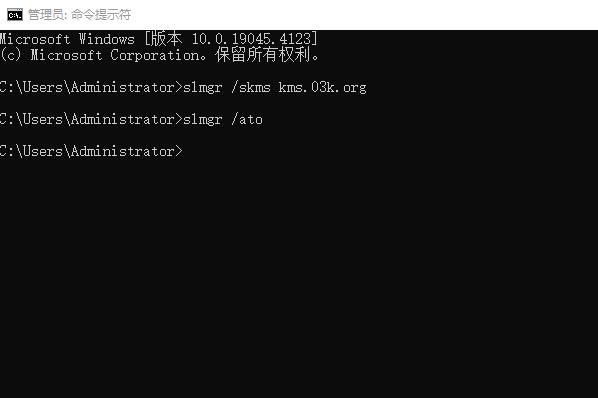
2、在命令提示符窗口中,输入以下命令并按回车键:
slmgr /skms kms.03k.org
(这一步是设置激活服务器地址)。
3、接着输入:
slmgr /ato
(这一步是开始激活过程)。
4、等待激活完成,可能会出现一些提示信息,如 “成功地激活了产品” 等。
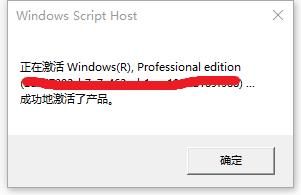
方法4:禁用相关服务(仅能暂时去除水印,非彻底解决办法)
单击 Windows 系统左下角的【搜索】图标,输入【服务】然后打开。
鼠标往下滚动窗口,单击【SoftwareProtection】(部分电脑上,可能被命名为 Sppsvc)。
出现属性窗口,在服务状态下方单击【停止】,接着单击【确定】。此时系统激活会停留在关闭状态,水印会消失,但系统更新后仍然需要再次禁用。注意,如果按钮是灰色的,无法点击停止,则需要使用其他方法,如修改注册表。
方法5:修改注册表(有一定风险,操作前建议备份注册表)
同样通过 Windows 搜索【注册表编辑器】然后打开。
依次展开 HKEY_LOCAL_MACHINE\SYSTEM\CurrentControlSet\Services\Sppsvc,然后右边单击【Start】文件,它位于右侧窗口的文件列表的底部。
双击打开【Start】,然后在数值数据改成 4,单击确定,重启电脑。不过,这种方法也并非永久有效,系统一更新就可能会恢复水印。
三、注意事项和常见问题解答
注意事项:
在使用第三方激活工具时,要注意选择正规可靠的来源,以降低感染恶意软件的风险。同时,要明白使用未经授权的激活工具可能违反软件使用条款和法律法规3。
无论使用哪种方法激活系统,都建议在操作之前备份重要的数据,以防万一激活过程中出现意外导致数据丢失。
如果电脑上安装了杀毒软件或安全防护类软件,在使用激活工具或进行一些涉及系统更改的操作时,可能会出现阻止或提示的情况,需要根据提示进行相应的处理,如允许操作或暂时关闭防护软件。
常见问题解答:
为什么我的电脑右下角出现了 “激活 Windows” 水印?
出现这个问题,一般是目前使用的 Windows 系统激活时间已到或者是并没有进行激活。也有可能是之前的激活方式失效,比如使用的激活密钥被封禁、系统更新导致激活状态丢失等。
我使用了激活工具,但水印仍然存在怎么办?
首先,确保激活工具是可靠的且操作步骤正确。如果问题依旧,可以尝试重新运行激活工具,或者更换其他激活工具。另外,检查系统是否有更新,有时候更新后可能会导致激活状态变化,需要重新激活。如果还是无法解决,建议使用正版密钥进行激活。
使用激活工具是否安全?
从非官方渠道下载的激活工具存在一定的安全风险,可能包含恶意软件、病毒等,这些可能会对电脑系统和个人数据造成损害。因此,在选择激活工具时要格外谨慎,尽量选择知名度高、口碑好的工具,并在使用前进行病毒扫描。同时,要明确使用未经授权的激活工具可能违反相关法律法规。
正版密钥激活和其他方法激活有什么区别?
正版密钥激活是通过微软官方认可的方式,购买合法的密钥来激活系统,激活后可以获得微软的官方支持和更新,使用上更加稳定和安全。而其他一些方法,如使用激活工具等,虽然可能能够暂时激活系统,但可能存在激活不稳定、有安全隐患以及违反使用条款等问题。并且,从长远来看,正版激活更能保障系统的正常运行和数据的安全。
总结
电脑右下角出现 “激活 Windows” 水印是一个比较常见的问题,通过以上介绍的方法,大多数情况下都可以解决。但为了保证系统的合法性、稳定性和安全性,建议尽量使用正版密钥进行激活。如果在激活过程中遇到问题,可以参考上述的注意事项和常见问题解答,或者寻求专业的技术支持。
本文由@zhanid 原创发布。
该文章观点仅代表作者本人,不代表本站立场。本站不承担相关法律责任。
如若转载,请注明出处:https://www.zhanid.com/dnzs/1787.html














